L’une des premières choses que je fais quand je lance un lecteur multimédia sur le bureau pour la première fois est de s’assurer que la recherche est correctement mappées à la molette de la souris.
Une option comme ça n’a pas existé jusqu’à présent sur les sites d’hébergement de vidéos sur Internet. En fait, la molette de la souris est à peine utilisé sur la majorité des sites.
L’add-on Firefox Vidéo Molette de la Souris change que pour YouTube et Vimeo. Il fonctionne avec le Flash et les vidéos HTML5 non seulement sur les sites d’hébergement de vidéos directement, mais aussi sur les sites tiers avec des vidéos intégrées.
Tandis que la molette de la souris la recherche de la fonctionnalité que je suis le plus intéressé, il prend en charge une variété d’autres fonctionnalités que vous pourriez trouver utiles.
L’add-on divise la zone vidéo dans sept zones différentes qui offrent des fonctionnalités différentes lorsque la molette de la souris est utilisé.
Il y a trois domaines différents qui vous permettent de demander à des vitesses différentes. Si vous placez le curseur de la souris dans la zone centrale et d’utiliser la molette de la souris, vous rapide vers l’avant ou vers l’arrière, trois secondes à chaque tick de la roue.
Déplacer le curseur vers la gauche ou la droite de la bordure de la zone et vous obtenez le plus rapide de 15 secondes et 60 secondes à des vitesses lors de la rotation de la roue.
En outre, il est possible de déplacer le curseur sur la barre de recherche pour utiliser la fonctionnalité de recherche à droite sur la position ou il se trouve.
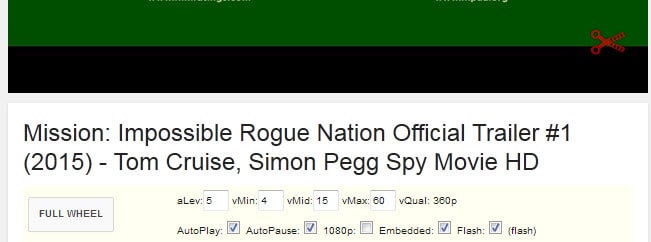
Les trois zones suivantes vous permettent de contrôler la lecture, le volume et la qualité de la vidéo. Déplacer le curseur vers la centrale en haut ou en bas de l’écran et déplacez la molette de la souris vers le haut ou vers le bas pour lire ou mettre en pause la vidéo (bascule de l’état).
Déplacer vers le coin en haut à droite pour modifier le volume à l’aide de la molette de la souris, et à le coin en haut à gauche pour changer la qualité de la vidéo.
Dernier mais non le moins, il vous permet d’utiliser les touches du clavier comme des modificateurs pour des fonctionnalités supplémentaires.
- Maj cherche en 1/4 suit en fonction de la durée de la vidéo ou des changements audio à 2x.
- Ctrl cherche dans 1/3 des mesures fondées sur la durée de la vidéo ou des changements audio à 4x.
- Maj+Ctrl permet enfin de 8x audio.
Audio est modifié uniquement si le curseur de la souris est dans la zone audio.

L’extension ajoute une barre en dessous de la vidéo. C’est un peu buggé car il ne peut pas être affichée si une annonce vidéo est joué avant la vidéo. Un rechargement de la page devrait s’afficher.
Utilisez la barre de modifier les options de configuration:
- La lecture automatique et pause automatique – Si vous changer d’onglet, les vidéos sont automatiquement mis en pause et quand vous revenez, la lecture reprend.
- 1080p lecture des vidéos en qualité si elle est activée ou fermé résolution disponible.
- Intégré permet la fonctionnalité sur la vidéo intégrée pages.
- Flash active ou désactive le Flash de lecture
- Les valeurs de régler certaines des fonctionnalités telles que min, moyenne et max la recherche de vitesse.
Le Mot De La Fin
Vidéo Molette de la Souris est une extension pratique qui ajoute de la molette de la souris la recherche et d’autres fonctionnalités connues de bureau, lecteurs multimédias de YouTube et Vimeo.
Il peut prendre un certain temps pour s’habituer à la vidéo différents domaines, mais seulement si vous voulez utiliser toutes les fonctionnalités. Si vous voulez juste la recherche, tout ce que vous devez faire est de garder le curseur de la souris dans la zone centrale de la vidéo pour le faire.